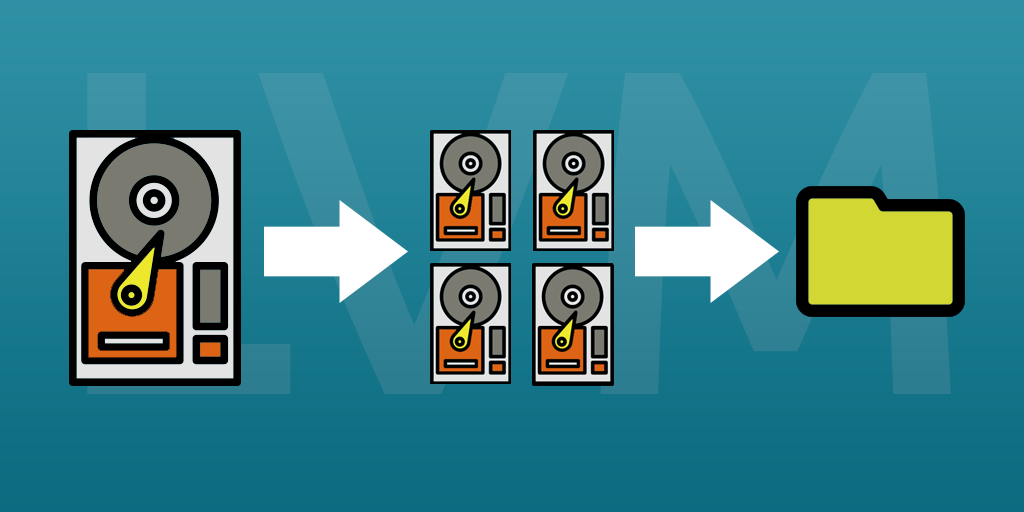Hoje vamos desmistificar um recurso que pode salvar sua vida em situações onde o armazenamento de dados ficará escasso, e com certeza, você precisará expandir com o mínimo de downtime. Servidores de e-mail são usuários típicos desse tipo de recurso. E neste artigo, aprenda como criar um agrupamento de disco com LVM no Linux!
Trata-se do LVM – Logical Volume Management.
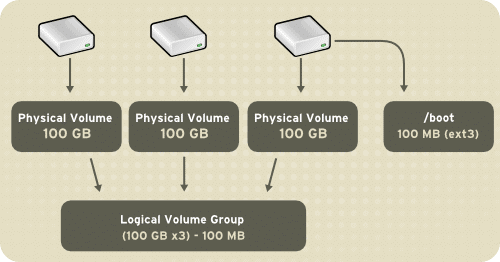
Este recurso cria agrupamentos virtuais de discos, tornando transparente a interação entre vários Hd’s e assim fazendo com que o usuário opere a mídia de armazenamento como se fosse apenas um dispositivo. Imagine um hd de 1 tb, particionado com lvm.
Quando este dispositivo ficar cheio, basta que eu adicione mais um hd, de qualquer tamanho que se tenha disponível, ao agrupamento virtual e voilá!
Você primeiramente deve ter o pacote lvm2 instalado. É um pacote padrão em muitas distros, verifique como fazer a instalação na sua.
Vamos criar nossa estrutura lvm. Ela é composta de três partes básicas:
- PV – Volume físico, onde o sistema lvm conhece os dispositivos físicos com que vai trabalhar;
- VG – Grupo de Volumes, onde o lvm faz o agrupamento dos dispositivos físicos de acordo com o que o sysadmin implementa;
- LV – Volume lógico, que é o resultado final do Lvm, que é o dispositivo lógico consequente do agrupamento dos dispositivos físicos;
Como criar um agrupamento de disco com LVM no Linux!
Primeiro criamos um PV – Physical Volume. Com isso, literalmente reservamos um dispositivo físico e o tornamos disponível para o LVM. O comando deve ser executado como ROOT:
Em seguida criamos o agrupamento com o comando: